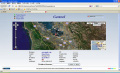Webサイトを見ていると、意味のわからない英単語や読み方のわからない漢字に出くわすことがあるだろう。近年は辞書サイトも充実してきているため、インターネットで単語を調べることは当たり前になっているが、それでも、わざわざ辞書サイトを開いて単語を入力して、というのは手間である。
そんな手間を解消してくれるのがFirefoxのアドオン「goo辞書」である。「goo辞書」をインストールすると、検索バーの検索エンジンにgoo辞書が追加されるため、単語を入力するだけで意味を調べることが可能だ。また、単語をドラッグして右クリックからgoo辞書で単語の意味を調べることもできる。
注意:本稿では、Firefoxのアドオンのインストールを行っていますが、ソフトウェアの利用は使用者の責任で行ってください。
「goo辞書」をインストール
それでは、「goo辞書」をインストールしよう。FirefoxのアドオンのWebサイトで、画面右側の[インストール]ボタンをクリックする(図1)。
ここで画面上に「あなたのコンピュータを保護するため、Firefoxにこのサイト(addons.mozilla.jp)はソフトウェアのインストールを要求できない設定になっています」と表示された場合は、右端にある[許可]ボタンをクリックしよう(図2)。
インストールの確認ダイアログが表示されたら、[今すぐインストール]ボタンをクリックする(図3)。
インストールが実行されるとアドオンのダイアログが表示されるので、[Firefoxを再起動]ボタンをクリックし、Firefoxを再起動する(図4)。
再起動後、「goo辞書」がインストールされたことを知らせるメッセージが表示されるので、[OK]ボタンをクリックする(図5)。
同時に表示されたアドオンのダイアログで、新しいアドオンがインストールされたことを確認し(図6)、これを閉じる。インストールはこれで完了だ。